Opdateret April 2024: Stop med at få fejlmeddelelser, og sænk dit system ned med vores optimeringsværktøj. Hent det nu kl dette link
- Download og installer reparationsværktøjet her.
- Lad det scanne din computer.
- Værktøjet vil derefter reparér din computer.
Når et Windows 10-system fejler, indsamler og registrerer det vigtige oplysninger om fejlen (såsom hvornår og hvad der forårsagede fejlen) og gemmer det som minidumpfiler i minidumpen. Ved at analysere minidump-filen kan du let forstå, hvad der forårsagede fejlen. Hvis din computer for nylig mislykkedes, og du vil vide, hvordan og hvor du finder minidump-filerne, skal du følge metoderne beskrevet i denne artikel, og du kan nemt analysere årsagen til problemet.
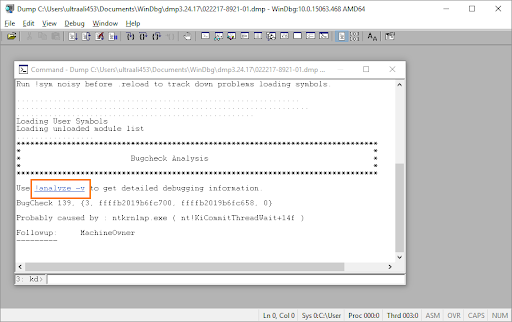
Hvad betyder DMP filtypen?
Windows-hukommelsesdumpfiler med ".dmp" -udvidelsen er systemfiler, der er gemt i binært format. I tilfælde af en fejl eller pludselig fejl i et tredjepartsprogram eller endda systemfunktion oprettes disse filer automatisk.
De registrerer detaljerne i fejlen, så mere avancerede brugere kan brug .dmp-filer til fejlfinding af problemer med berørte programmer.
Hvis der for eksempel er en BSOD (blue screen of death), kan detaljer om mulige årsager (drivere eller anden software er ofte mistænkt) findes i den automatisk oprettede .dmp-fil.
Af åbenlyse grunde kaldes de normalt “Memory.dmp” eller “Crash.dmp”. De kan være små individuelt i størrelse.
Da DMP-filer akkumuleres over tid, kan de dog tage meget diskplads, når de er knyttet sammen. På denne måde kan du nemt rense dem med diskrensningsværktøjet.
Download og installer fejlfindingsværktøjerne til Windows
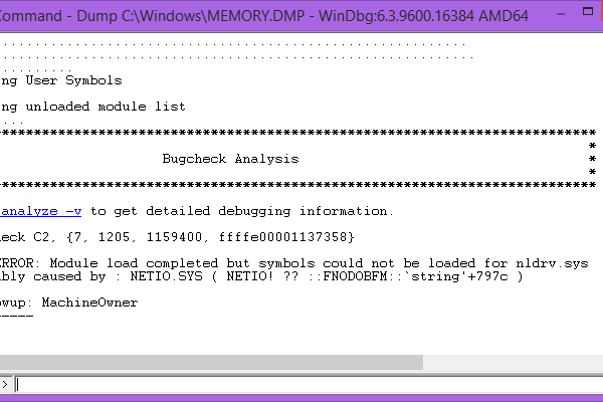
Værktøjerne er en del af Windows SDK til Windows. Vi har bare brug for værktøjerne.
Gå til Windows Development Center for at downloade Windows SDK loader. Det er ikke et værktøj, det er bare en værktøjslæsser.
Installationsprogrammet er læsseren af hele SDK. Vi har ikke brug for alle de ekstra tjenester, vi har bare brug for værktøjerne.
- Klik på "Næste" i installationsprogrammet, indtil du kommer til skærmen, hvor pakkerne er indlæst med titlen "Vælg de komponenter, du vil installere".
- Fjern alle afkrydsningsfelter ud for alle pakker undtagen Fejlfindingsværktøjer til Windows.
- Klik på Installer.
Vent, indtil installationsprogrammet downloader og installerer pakkerne. Når installationen er afsluttet, skal du klikke på “Luk”.
Brug Windows debugger til at analysere minidump-filerne.
Windows Debugger er en kompleks minidump-filanalysator på din computer.
April 2024 Opdatering:
Du kan nu forhindre pc -problemer ved at bruge dette værktøj, såsom at beskytte dig mod filtab og malware. Derudover er det en fantastisk måde at optimere din computer til maksimal ydelse. Programmet retter let på almindelige fejl, der kan opstå på Windows -systemer - ikke behov for timers fejlfinding, når du har den perfekte løsning lige ved hånden:
- Trin 1: Download PC Reparation & Optimizer Tool (Windows 10, 8, 7, XP, Vista - Microsoft Gold Certified).
- Trin 2: Klik på "Begynd Scan"For at finde Windows-registreringsproblemer, der kan forårsage pc-problemer.
- Trin 3: Klik på "Reparer Alt"For at løse alle problemer.
- Download Windows 10 SDK på din computer. Klik på Download ISO. Den seneste version af Windows 10 SDK downloades til din computer.
- Monter ISO-filen "KSDKWIN10_MULFRE_EN-US_DV9" på din computer for at se filerne.
- Dobbeltklik på “WinSDKSetup” for at starte installationen på din computer.
- I vinduet "Angiv placering" skal du vælge "Installer WindowsWindows 10.0.18362.1 SDK på denne computer" og klikke på "Næste".
- Du kan vælge en separat installationsmappe på din computer ved at klikke på "Gennemse".
- I vinduet "Licensaftale" skal du klikke på "Accepter" for at acceptere aftalen om at installere pakken på din computer.
- Når du bliver bedt om at vælge de komponenter, der skal installeres, skal du kun kontrollere "Fejlfindingsværktøjer til Windows" og klikke på "Installer".
- Når installationen er afsluttet, skal du blot klikke på “Luk” for at lukke konfigurationsvinduet.
- Tryk på Windows + R-tasterne for at åbne vinduet "Kør" på din computer. Skriv “cmd” og tryk på Ctrl + Shift + Enter for at åbne kommandolinjevinduet med administratorrettigheder.
- I kommandolinjevinduet skal du kopiere og indsætte disse kommandoer en efter en og derefter trykke på Enter efter hver kommando for at køre dem en efter en på din computer.
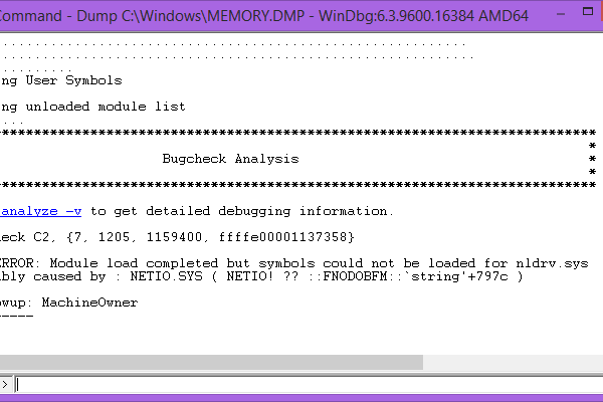
CD \ Program Files (x86) \ Windows Kits \ Debuggers \ x64 \
windbg.exe -ia
- Klik på søgefeltet, og indtast "windbg". Højreklik derefter på WinDbg (x64) *, og vælg Kør som administrator for at åbne WinDbg på din computer. WinDbg-vinduet åbnes.
- I WinDbg-vinduet skal du blot klikke på "File" og derefter på "Path to icon file".
Hvis filen er hentet fra et tredjepartsprogram eller en driver til din hardwareenhed, kan opdatering eller deaktivering af skærmen forhindre den blå skærm i at blive vist. Hvis det er en Windows-fil, kan en af dine hardware, såsom hukommelse, processor eller bundkort, være defekt. Først skal du køre en hukommelsestest, fordi du kan gøre dette ved blot at trykke på startknappen og skrive mdsched, som vil køre Windows-hukommelsesdiagnoseprogrammet.
Ekspert Tip: Dette reparationsværktøj scanner lagrene og erstatter korrupte eller manglende filer, hvis ingen af disse metoder har virket. Det fungerer godt i de fleste tilfælde, hvor problemet skyldes systemkorruption. Dette værktøj vil også optimere dit system for at maksimere ydeevnen. Den kan downloades af Klik her

CCNA, Web Developer, PC Fejlfinding
Jeg er computerentusiast og en praktiserende it-professionel. Jeg har mange års erfaring bag mig i computerprogrammering, hardwarefejlfinding og reparation. Jeg er specialiseret i webudvikling og database design. Jeg har også en CCNA-certificering til netværksdesign og fejlfinding.

